GIF에 음악을 추가하는 방법(단계별)
어떤 순간들은 과장 없이 다가옵니다—되풀이되는 미소, 비밀을 아는 듯 눈을 깜빡이는 고양이. 소리 없는 GIF도 사랑스럽지만, 박동을 더하면 장면이 됩니다. 이 안내서에서는 iPhone, Mac, PC, Android 등 어떤 기기에서든 브라우저에서 구동되는 깔끔하고 단순한 흐름으로 GIF에 음악 추가를 하는 법을 배웁니다.
저희 무료 온라인 앱을 사용하면, 소리 없는 루프를 살아 있는 순간으로 바꾼 세련된 클립을 얻을 수 있습니다—모든 과정은 브라우저 안에서, 무료로, 가입과 설치 없이 진행됩니다. 절차는 단순하고 조작은 정밀하며, 결과는 원하시는 지점에 정확히 도달합니다.
1. GIF와 오디오 트랙 업로드
비디오 편집기를 열어 타임라인에 GIF를 끌어다 놓으세요. 다음으로 오디오 파일을 추가합니다—WAV, AAC, FLAC, MP3 등 거의 모든 형식이 가능합니다. 또한 무료 라이브러리를 탐색할 수도 있습니다. 분위기와 라이선스에 맞는 클립을 무료 음악 컬렉션에서 검색해 보세요.
음악 길이가 GIF보다 길다면, 시각 요소를 늘릴 수 있습니다. “복제” 버튼으로 GIF를 복제하거나 이미지를 추가해 시퀀스를 만드세요. 부드러운 페이드가 좋을지, 단호한 컷이 좋을지에 따라 전환 효과를 켜거나 끌 수도 있습니다. 이렇게 하면 짧은 루프도 가벼운 비디오 메이커 안에서 한 곡의 길이에 맞춰 자연스럽게 확장됩니다.
모든 요소를 가지런히 맞추려면 “위치 잠금” 옵션을 켜세요. 기본값으로는 파일이 차례대로 이어지지만, 잠그면 제자리에 고정됩니다. 여러 클립을 리듬감 있는 슬라이드쇼로 배열할 때 슬라이드쇼 메이커에서 특히 유용합니다.
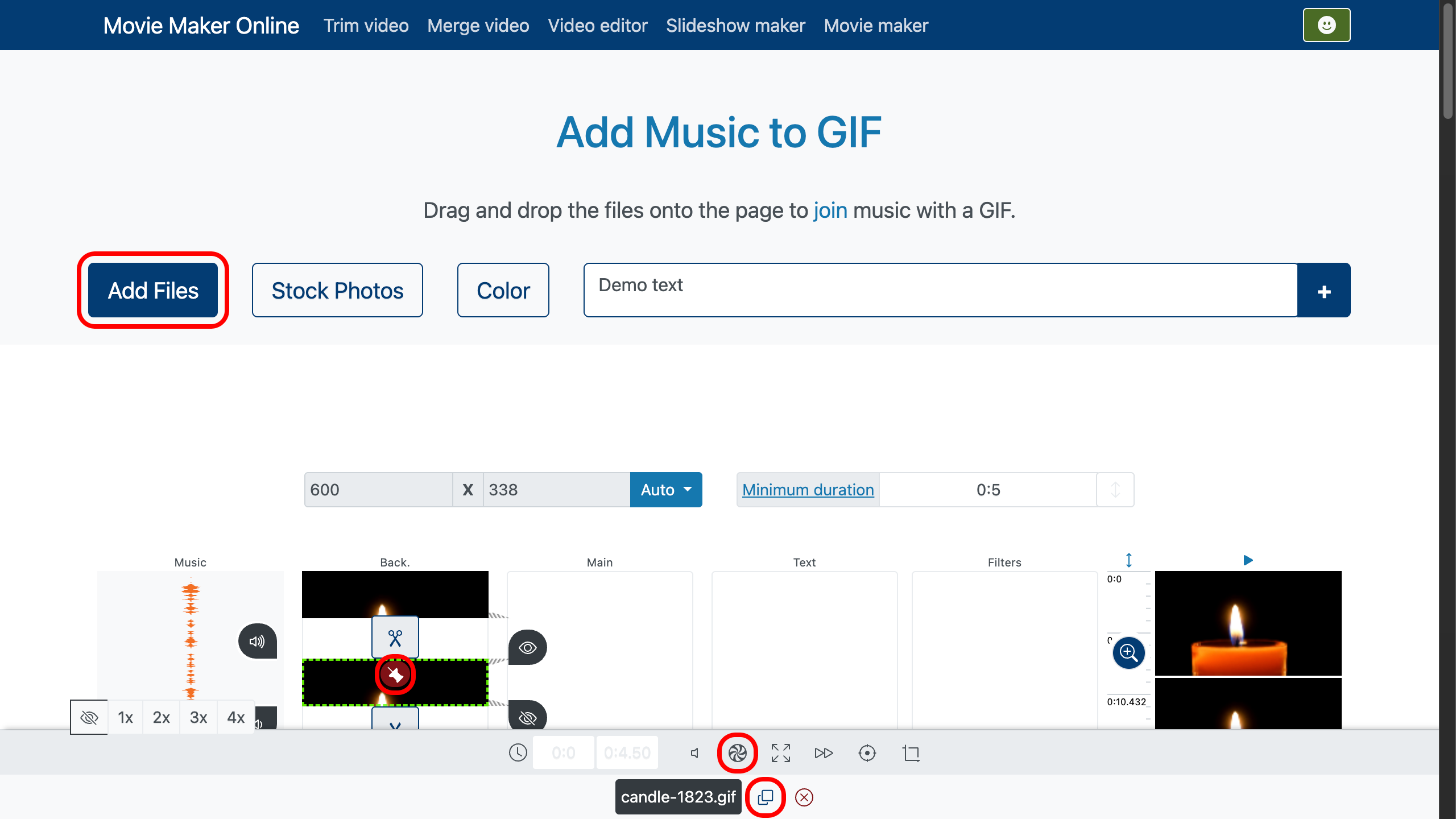
2. 음악과 GIF를 함께 잘라내기
GIF 트랙 아래의 “레이어에 맞게 크롭”을 켜면, 오디오가 루프 길이에 자동으로 맞춰집니다. 음악의 일부만 쓰고 싶다면, 시작 지점을 두 번 클릭하고 재생으로 정확한 순간을 찾은 뒤 트림 슬라이더를 끌어 시작을 정하세요. 끝부분은 신경 쓰지 않아도 됩니다—크롭이 처리합니다.
GIF 자체도 같은 방식으로 다듬을 수 있습니다. 타임라인에서 두 번 클릭해 루프가 시작되거나 끝나야 할 프레임을 고르고 잘라내세요. 영상이든 사운드트랙이든 둘을 함께 다듬으면 리듬과 움직임이 단단히 맞물려 애니메이티드 GIF에 오디오 추가가 매끄럽습니다.
더 높은 정확도가 필요하다면 오른쪽의 타임라인 확대를 사용하세요. GIF와 오디오 트랙을 모두 확대해 스네어가 치는 정확한 프레임이나 깜빡임이 끝나는 찰나를 확인할 수 있어, 콤팩트한 무비 메이커에서 리듬과 움직임을 정교하게 동기화하기에 안성맞춤입니다.
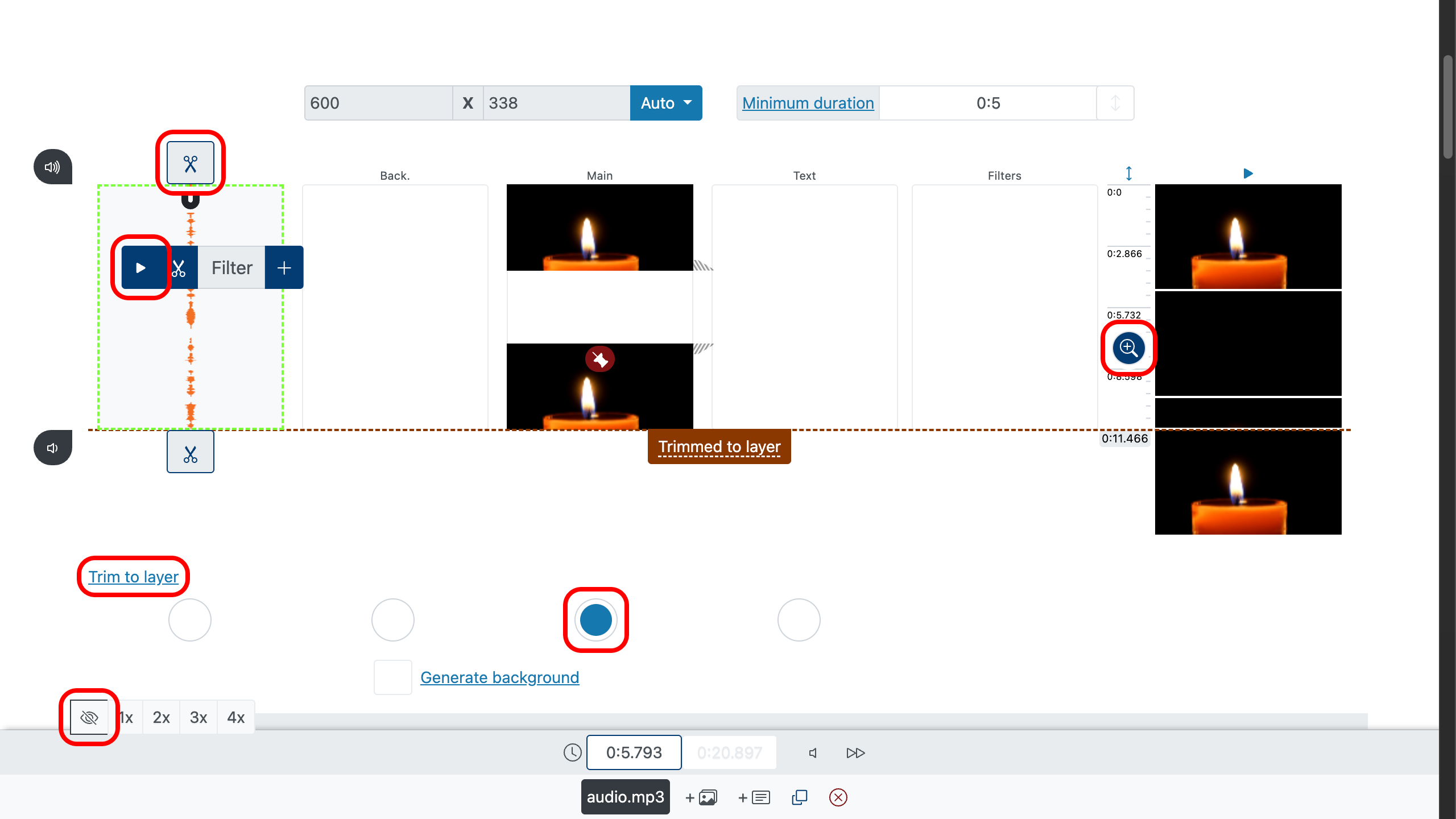
3. 미리 보기 후 내보내기
처음부터 전체를 재생해 보세요. 루프 지점에서의 팝이나 끊김을 살피고, 필요하면 미세하게 다듬습니다. 만족스러우면 MP4로 내보내세요. GIF는 오디오를 담지 못하므로, 최종 결과는 애니메이션 이미지와 사운드트랙이 함께 들어간 동영상 파일입니다—브라우저 친화적이고 공유하기 쉽고, 간결한 무비 메이커 안에서 부드럽게 재생됩니다.
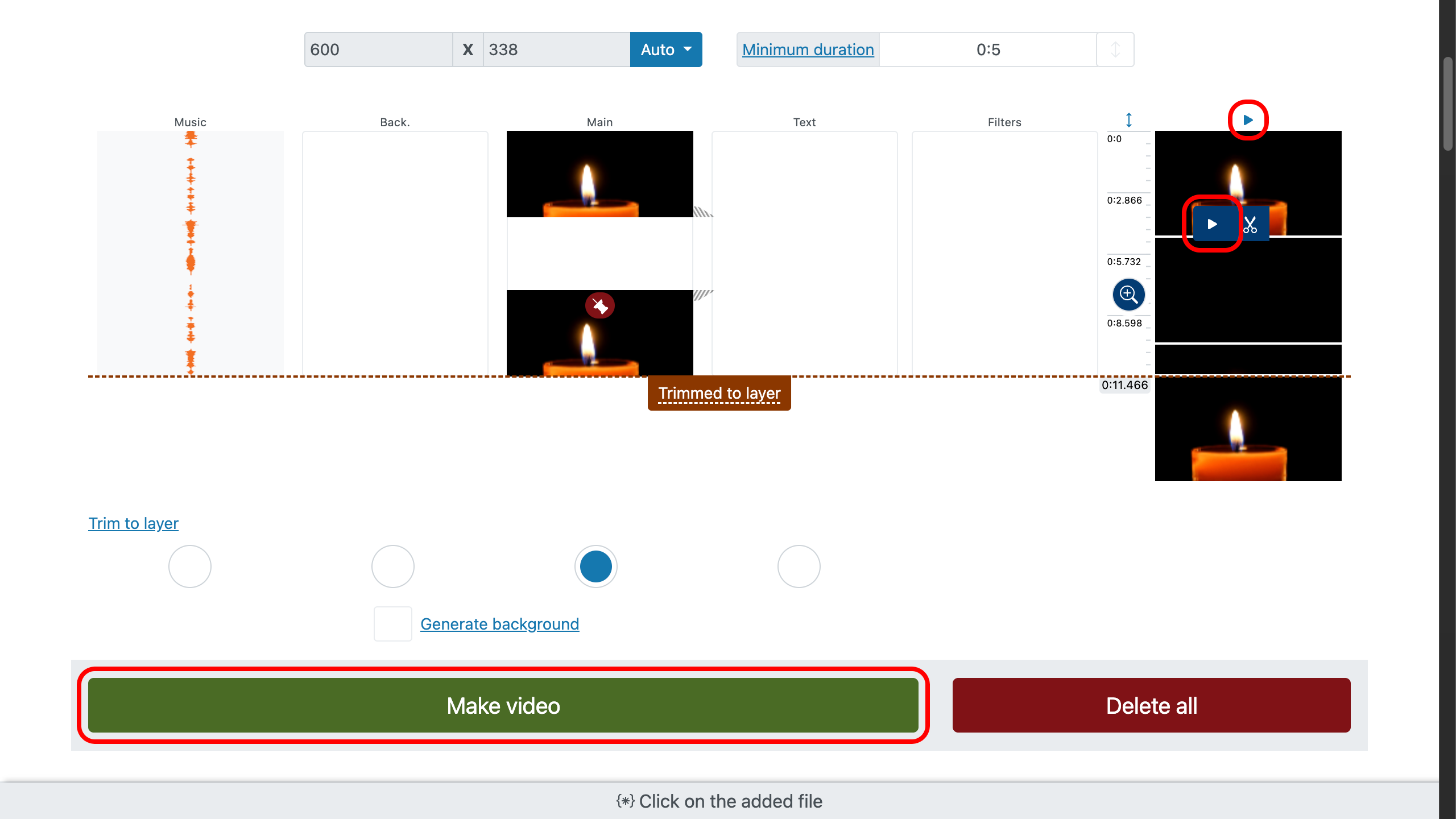
결과를 더 깔끔하게 만드는 실용 팁
- 신뢰할 만한 무료 음악 컬렉션에서 트랙을 모으고, 사용이 허용되는지 꼭 확인하세요.
- 곡의 말미는 “레이어에 맞게 크롭”에 맡기고, 진입 타이밍을 정확히 맞추는 데 집중하세요.
- 오디오의 첫 1초는 부드럽게 시작하세요. 루프형 영상은 음악이 숨을 고르며 들어올 때 더 자연스럽습니다.
- 복제한 GIF 사이의 하드 컷은 비트가 또렷한 음악에 힘을 주고, 전환 효과는 앰비언트한 곡에 더 부드럽게 어울립니다.